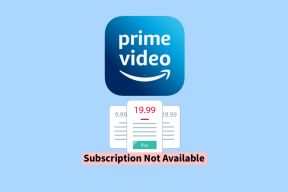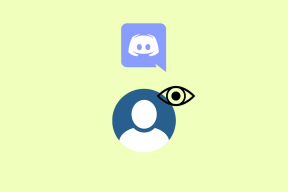3 úžasné fotky pro Mac tipy, které byste měli vědět
Různé / / February 16, 2022
Když Apple přešel na Fotografie na Macu, se nová aplikace pro správu fotografií ukázala jako docela užitečná a díky její podobnosti s aplikací pro iOS ji většina uživatelů okamžitě poznala.

Jak už to ale u různých aplikací pro Mac bývá, existuje celá řada funkcí a triků, které nikoli široce známý, a to vám může hodně usnadnit život, pokud své fotky na svém Macu pravidelně spravujete základ.
Zde jsou některé z nejdůležitějších z nich.
1. Používejte fotografie, aniž byste je museli otevřít
Se zavřenou aplikací Fotky na Macu stiskněte a podržte klávesu Option a současně klikněte na Ikona aplikace Fotky a aplikace vás vyzve, abyste začali z jiné knihovny fotografií nebo vytvořili novou jeden.
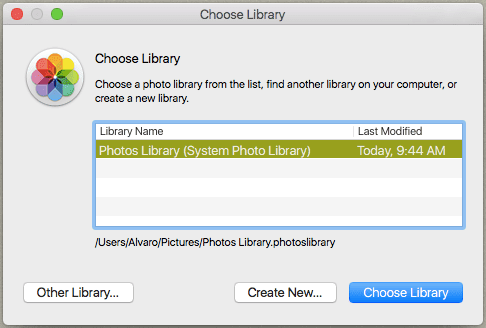
Nyní, pokud místo toho jen Volba klíč vás taky stiskněte dolů Příkaz při kliknutí na ikonu zavřené aplikace Fotky jako zkratka, aplikace zobrazí nabídku pro opravu vaší knihovny fotografií spolu s ukazatelem průběhu, který vám ukáže stav procesu.

2. Vraťte se do iPhoto
Nelíbí se vám všechny změny provedené společností Apple v nové aplikaci Fotky? Žádný problém, jednoduše použijte iPhoto. Stará aplikace iPhoto však není kompatibilní s nejnovějšími verzemi OS X. Chcete-li tedy získat nejnovější a nejlepší verzi aplikace iPhotos, přejděte na svém Macu do obchodu Mac App Store a klikněte na
Zakoupeno sekce.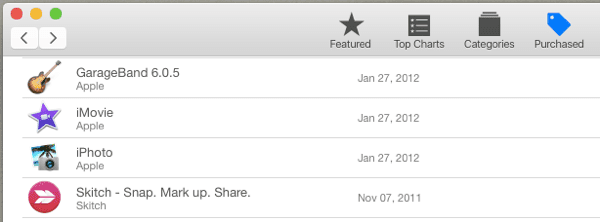
Dále vyhledejte iPhoto ve sloupci aplikací a stáhněte si jej. Tím zajistíte, že nebudete mít jen to nejnovější verzi iPhoto, ale také takový, který je kompatibilní se všemi nejnovějšími verzemi OS X.
I když je skvělé, že Apple alespoň dává uživatelům možnost vybrat si mezi novou aplikací Fotky a starou aplikací iPhoto, my doporučujeme, abyste se drželi jednoho nebo druhého, místo abyste mezi nimi příliš často skákali, protože to může vést k problémům s kompatibilitou budoucnost.
3. Získejte zpět ty ztracené fotografie
Nová aplikace Fotky má velmi šikovnou funkci pro ty z nás, kteří vždy zapomínají zálohovat své důležité fotografie.
V otevřené aplikaci Fotky klikněte na Soubor a poté vyberte Nedávno smazáno možnost získat zpět smazané fotografie.
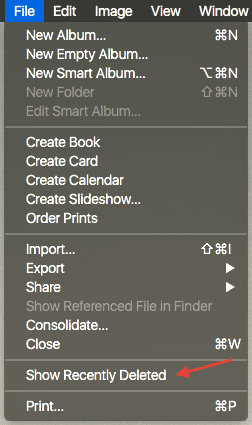
Upozorňujeme však, že pokud byly fotografie, které jste vložili do koše, smazány před více než 30 dny, Fotky je trvale vymažou.
Mac Imaging Ninja: Podívejte se na náš pohled která alternativa Photoshopu je lepší pro Mac, pokud máte zájem.
který se vám líbil?
A tady je máte. Ať už jste spokojenými uživateli nové aplikace Fotky nebo byste rádi měli více možností pro správu knihoven fotografií, tyto tipy se vám určitě budou hodit.
Poslední aktualizace 3. února 2022
Výše uvedený článek může obsahovat přidružené odkazy, které pomáhají podporovat Guiding Tech. Nemá to však vliv na naši redakční integritu. Obsah zůstává nezaujatý a autentický.